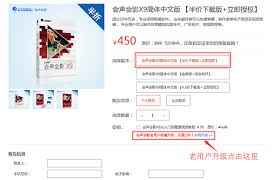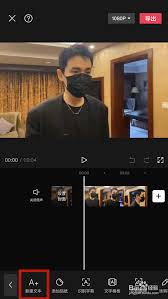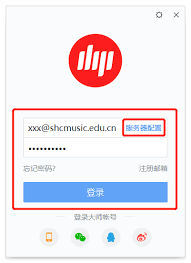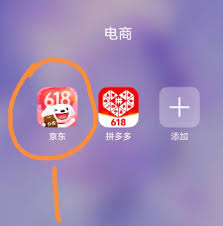导读: 在autocad2007中,图形移动是一项常用的操作,掌握它能让绘图工作更加高效。下面就来详细介绍如何使用图形移动功能。选择移动命令首先,打开autocad2007软件并打开需要编辑的图形文件。在菜单栏中找到“修改”选项,点击后会弹出下拉菜单,在其中找到“移动
在autocad2007中,图形移动是一项常用的操作,掌握它能让绘图工作更加高效。下面就来详细介绍如何使用图形移动功能。
选择移动命令

首先,打开autocad2007软件并打开需要编辑的图形文件。在菜单栏中找到“修改”选项,点击后会弹出下拉菜单,在其中找到“移动”命令,点击该命令即可启动图形移动功能;或者也可以在命令行中输入“move”并回车,同样能执行移动操作。
选择要移动的图形
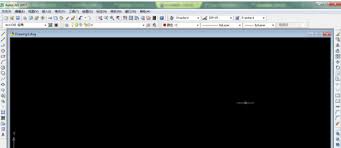
执行移动命令后,命令行会提示“选择对象”,此时需要使用鼠标左键在绘图区域中框选或逐个点击要移动的图形对象。选好对象后,按下回车键确认选择。
指定基点
接下来,命令行提示“指定基点或 [位移(d)]”。基点是图形移动的参考点,可以选择图形上的某个特征点作为基点,比如端点、中点等。通过捕捉功能准确选取基点,能使图形移动更加精准。若直接回车选择“位移(d)”选项,则可以通过输入坐标值来指定图形的位移量。
指定目标点
指定基点后,命令行提示“指定第二个点或 <使用第一个点作为位移>”,此时要指定图形移动后的目标位置。可以通过直接输入坐标值或者使用鼠标在绘图区域中指定一个点,该点就是图形移动后基点所在的新位置。确定目标点后,所选图形就会按照指定的方向和距离进行移动。
在移动图形时,还可以结合正交模式、极轴追踪等辅助工具,来确保图形按照水平、垂直或特定角度的方向准确移动。通过熟练运用图形移动功能,能够方便地对autocad2007中的图形进行布局调整和位置优化,大大提高绘图的质量和效率。无论是绘制简单图形还是复杂的工程图纸,图形移动都是一项不可或缺的重要操作技巧。
下一篇:QQ音乐播放如何设置淡入